Pinterest n'est pas seulement une plateforme pour les images et l'inspiration, mais aussi un outil marketing efficace. Avec la nouvelle fonction "Story Pins", vous pouvez présenter vos idées créatives et vos produits de manière attrayante. Ce guide vous aidera à créer une histoire sur Pinterest et à en tirer parti.
Principales conclusions
- La création d'une Story Pin sur Pinterest est simple et créative.
- Vous pouvez combiner images, vidéos et textes.
- Un bon design nécessite un peu de patience et de créativité.
- Le respect de certaines directives et la vérification des contenus sont importants.
Guide pas-à-pas pour créer une histoire sur Pinterest
Pour créer une histoire sur Pinterest, suivez ces étapes:
Étape 1: Accès à la fonction Story Pin
Pour commencer, connectez-vous à votre compte Pinterest. Cliquez ensuite sur l'onglet "Créer". Vous y trouverez l'option "Créer une Story Pin".
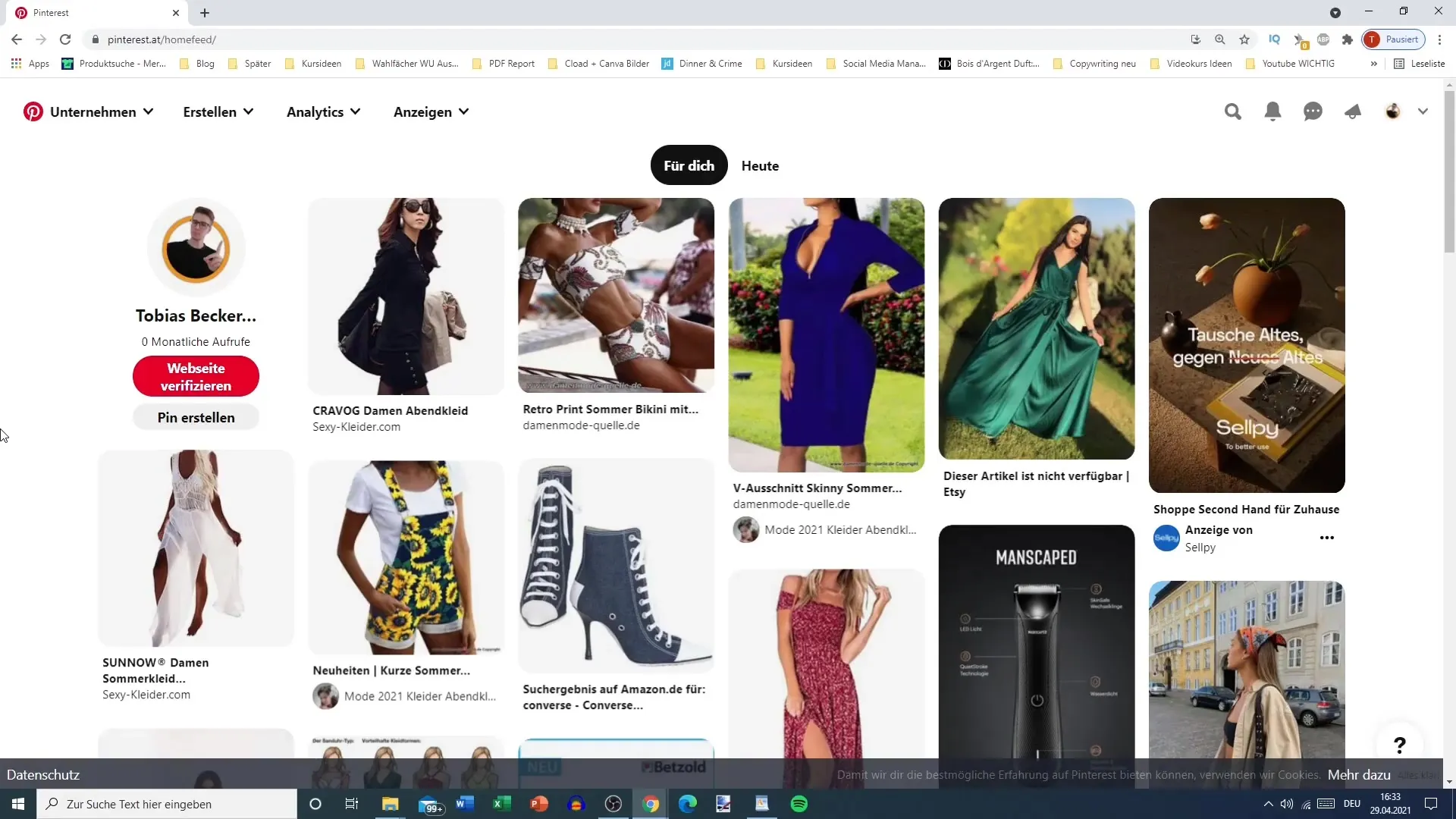
Étape 2: Créer une nouvelle histoire
Après avoir sélectionné l'option Story Pin, vous accéderez à une nouvelle fenêtre. Ici, vous pouvez créer une nouvelle histoire. Pinterest vous invite à donner votre consentement aux directives concernant les contenus.
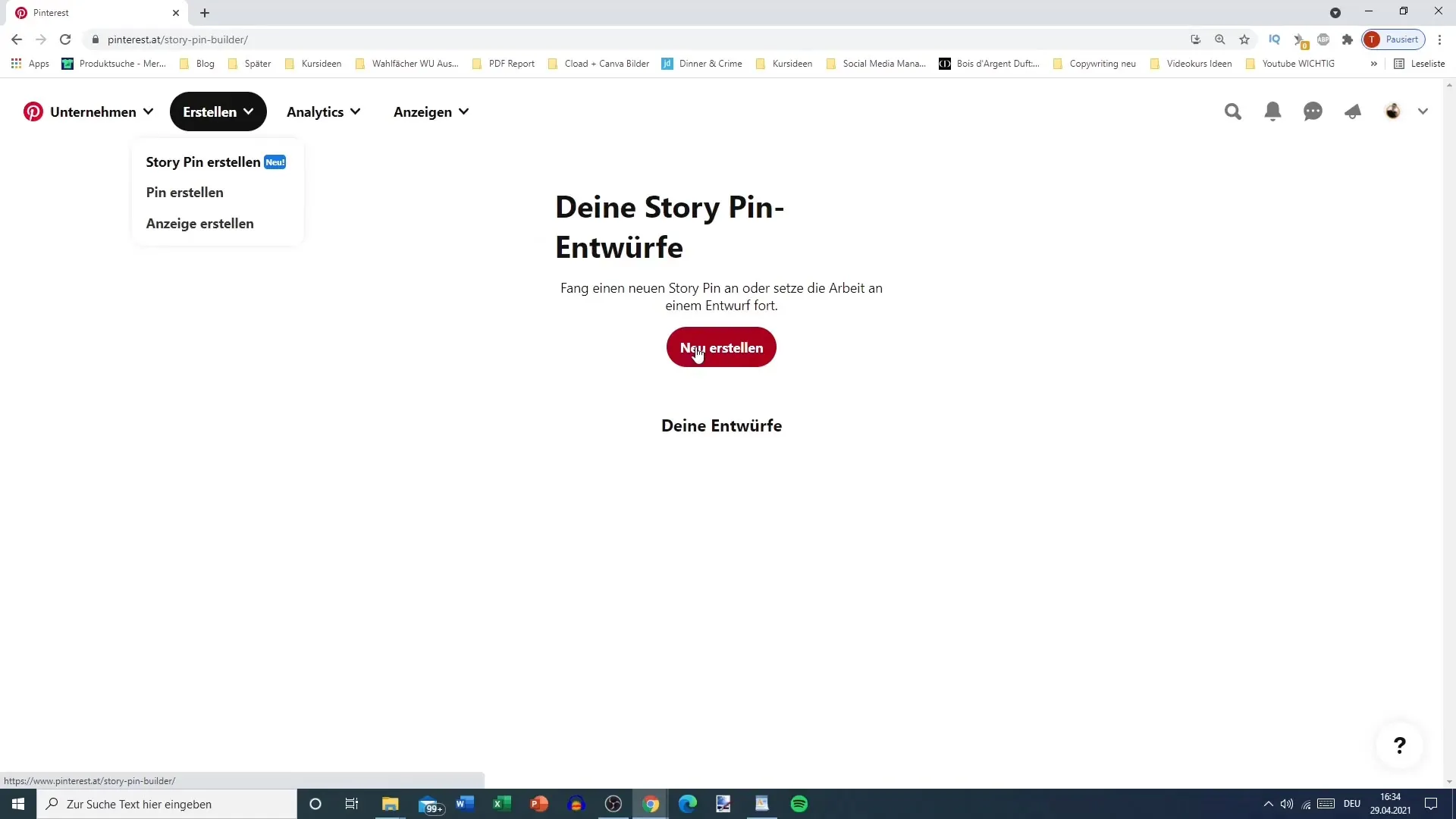
Étape 3: Télécharger des fichiers
Il est maintenant temps de télécharger vos matériels créatifs. Vous pouvez télécharger des fichiers PNG ou MP4. Notez que les fichiers image doivent être inférieurs à 20 Mo et les fichiers vidéo inférieurs à 100 Mo. Choisissez une image dans votre collection et téléchargez-la.
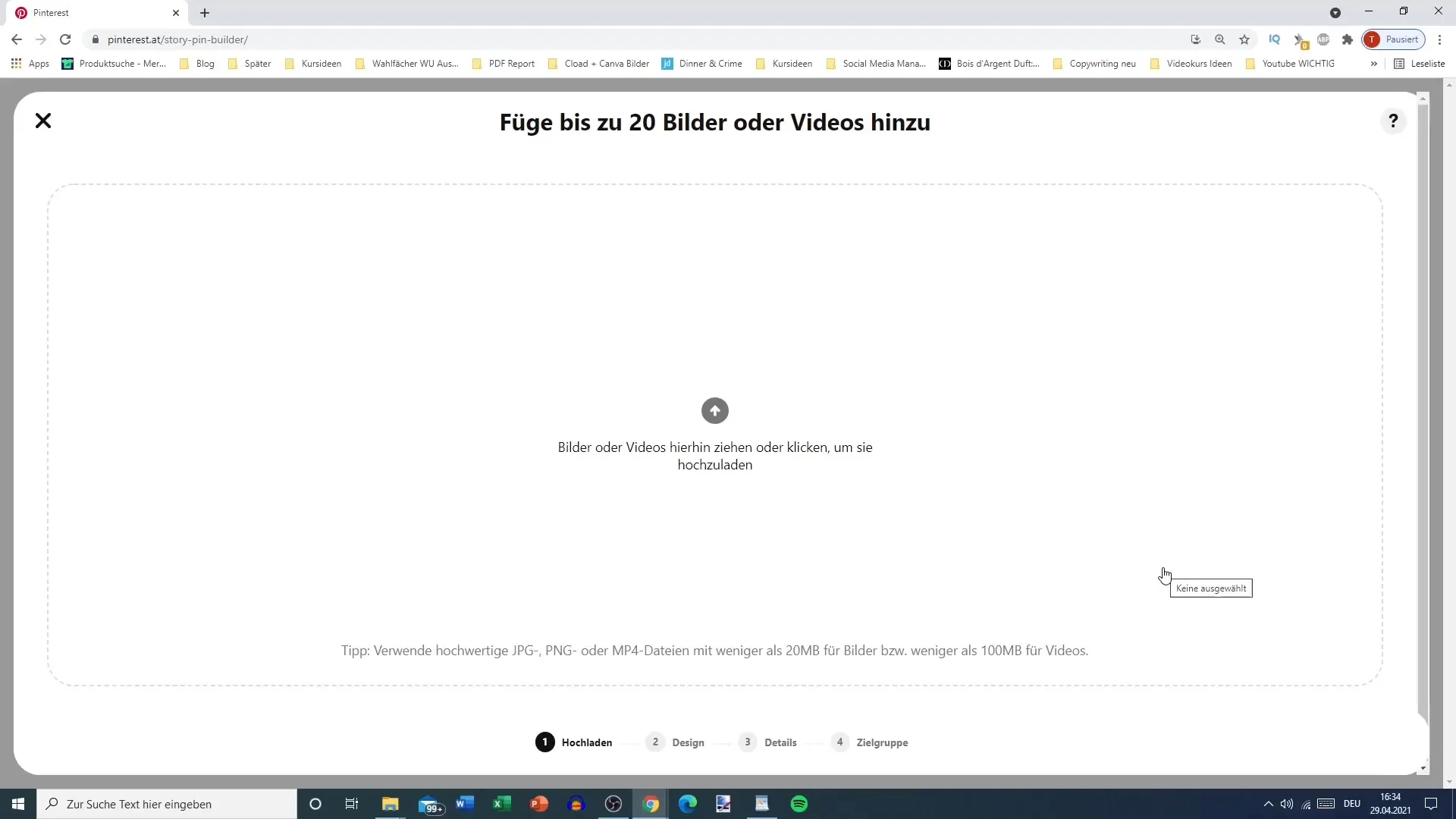
Étape 4: Choix de mise en page
Diverses options de mise en page vous sont proposées. Vous pouvez choisir entre une mise en page complète ou une mise en page avec image et texte. Choisissez la mise en page qui vous convient le mieux et répond à vos besoins.
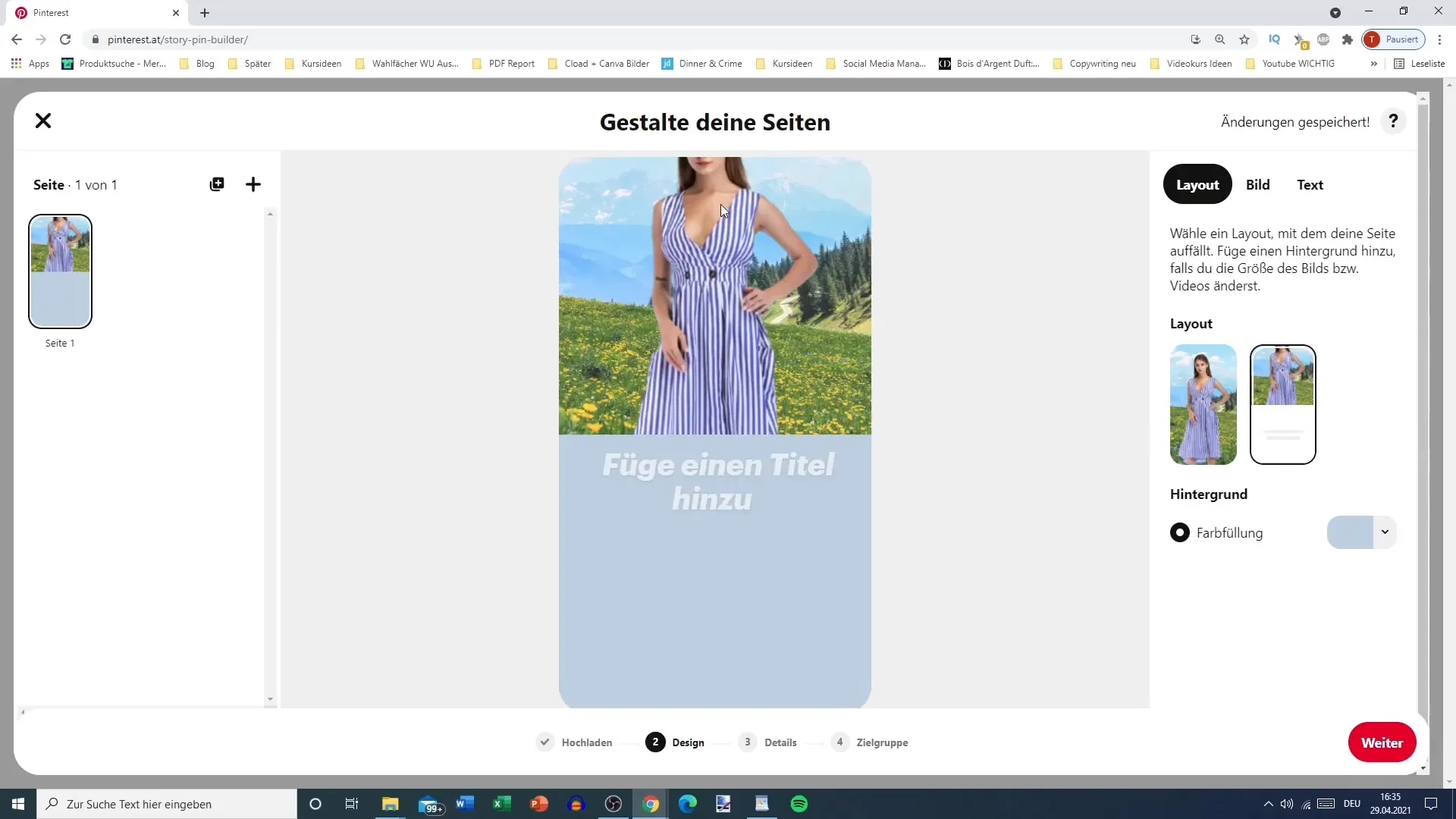
Étape 5: Ajustement de l'image
Après avoir choisi la mise en page, vous pouvez ajuster votre image. Vous avez la possibilité de changer la couleur de l'arrière-plan. L'image peut être pivotée ou remplacée si vous souhaitez faire un autre choix d'image ou de vidéo.
Étape 6: Ajouter du texte
Il est maintenant temps d'ajouter du texte. Vous pouvez choisir la police et la couleur. Assurez-vous que le texte est bien lisible. Dans ce cas, vous avez un nombre maximal de 250 caractères, alors choisissez votre texte avec soin.
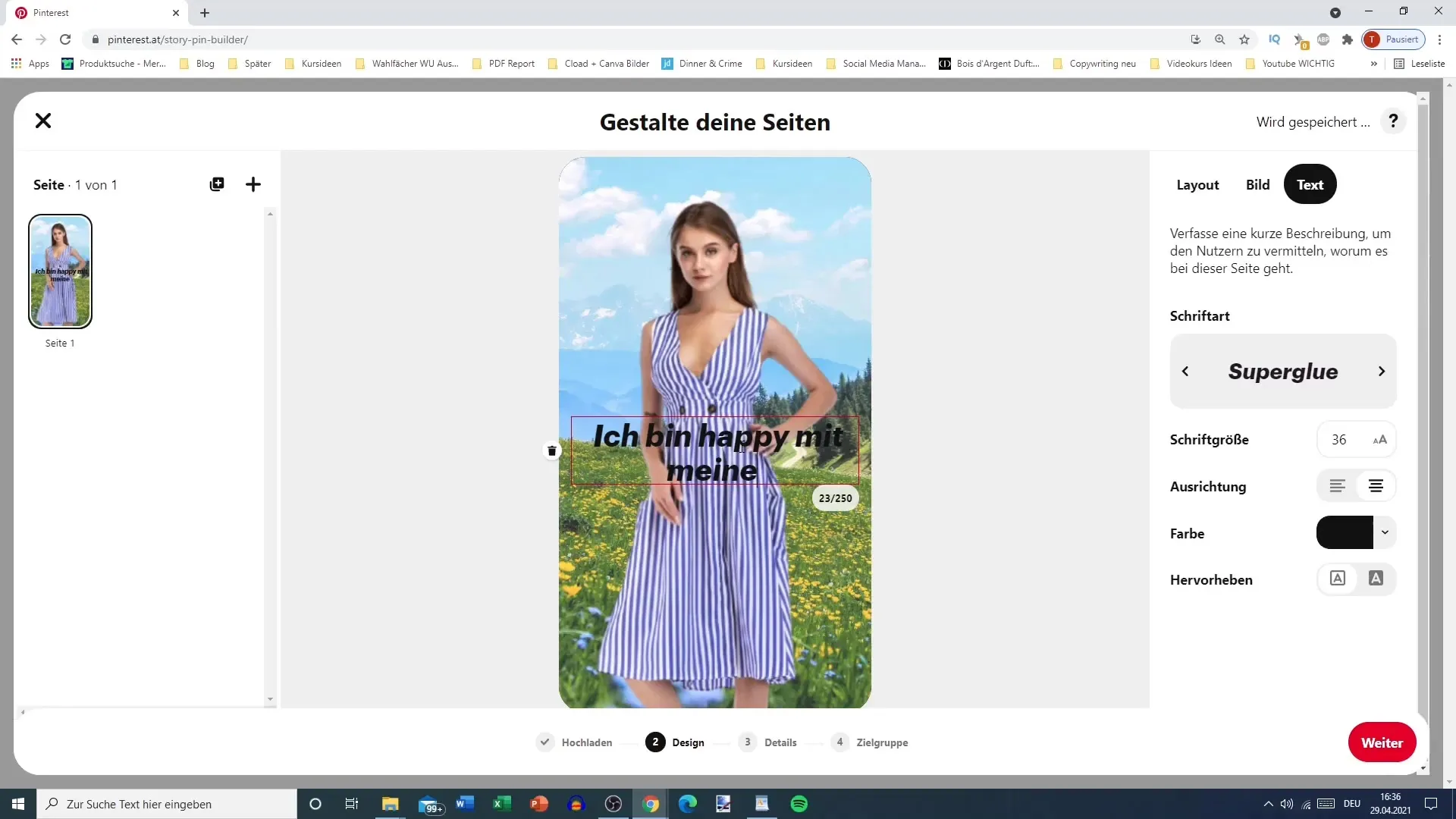
Étape 7: Édition du texte
Éditez votre texte pour obtenir les meilleurs résultats. Veillez à la lisibilité et essayez de maintenir un style attrayant. Réduisez le nombre de lettres pour éviter les chevauchements. Ceci est particulièrement important pour s'assurer que le message est clair et compréhensible.
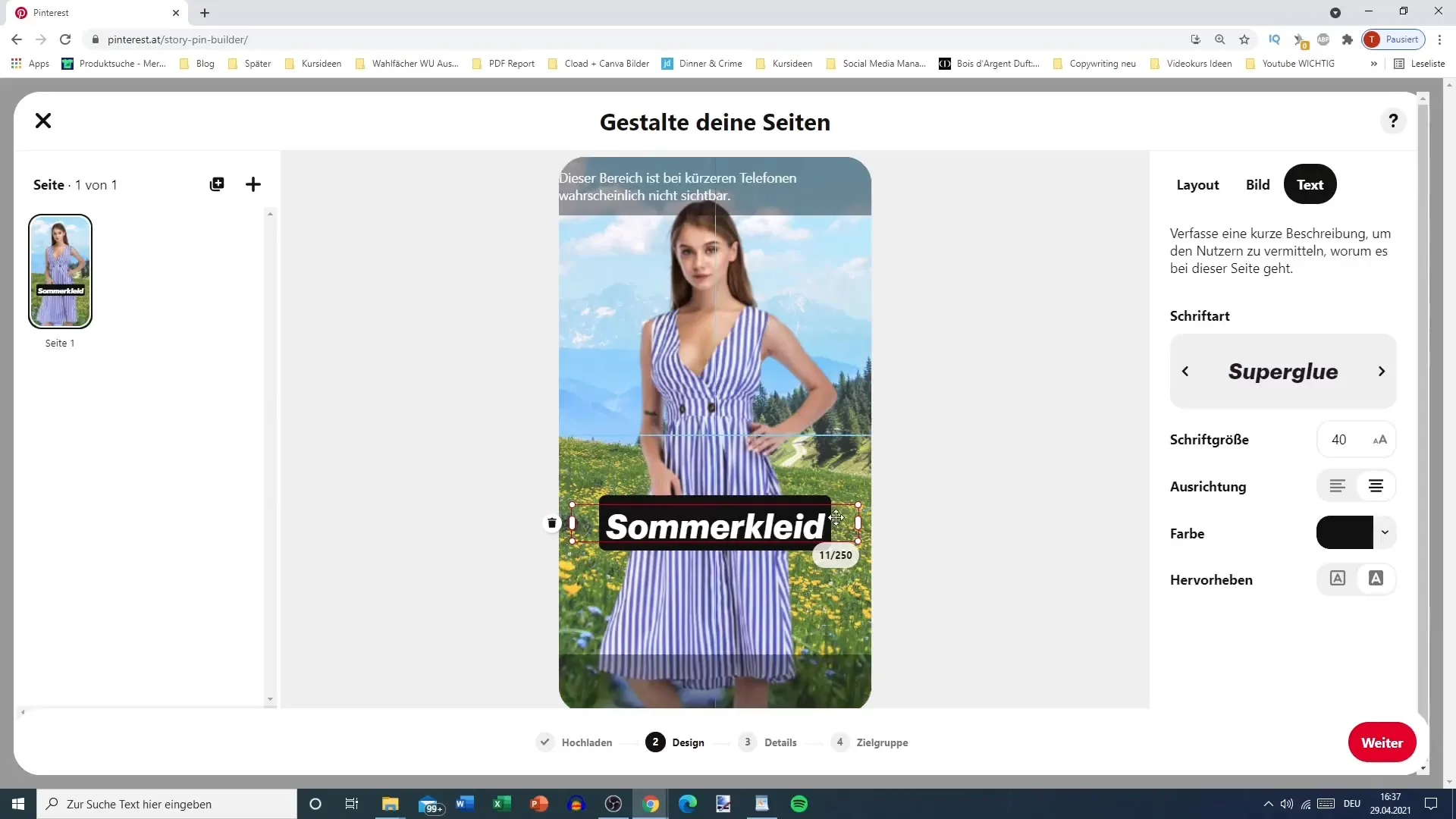
Étape 8: Choix du design
Vous pouvez maintenant définir le design de votre histoire. Vous avez la possibilité d'ajouter une page vierge, qui pourrait par exemple représenter des instructions de recette. Réfléchissez à la structuration de vos contenus.
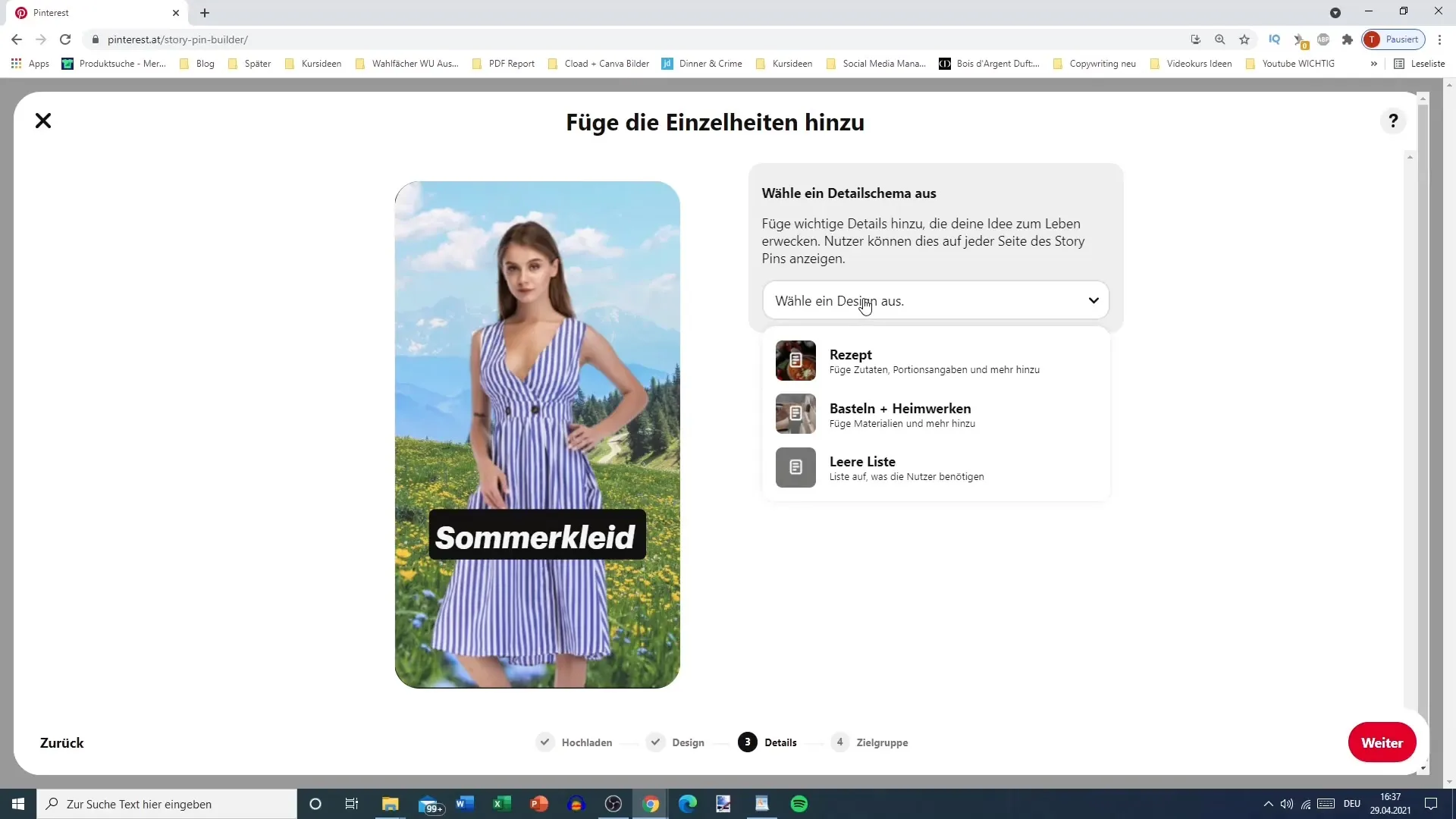
Étape 9: Choix du titre et de la planche
Donnez un titre à votre histoire. Celui-ci doit être attrayant et informatif. Choisissez également la planche sur laquelle l'histoire doit être publiée. Marquez des sujets pertinents en lien avec votre contenu.
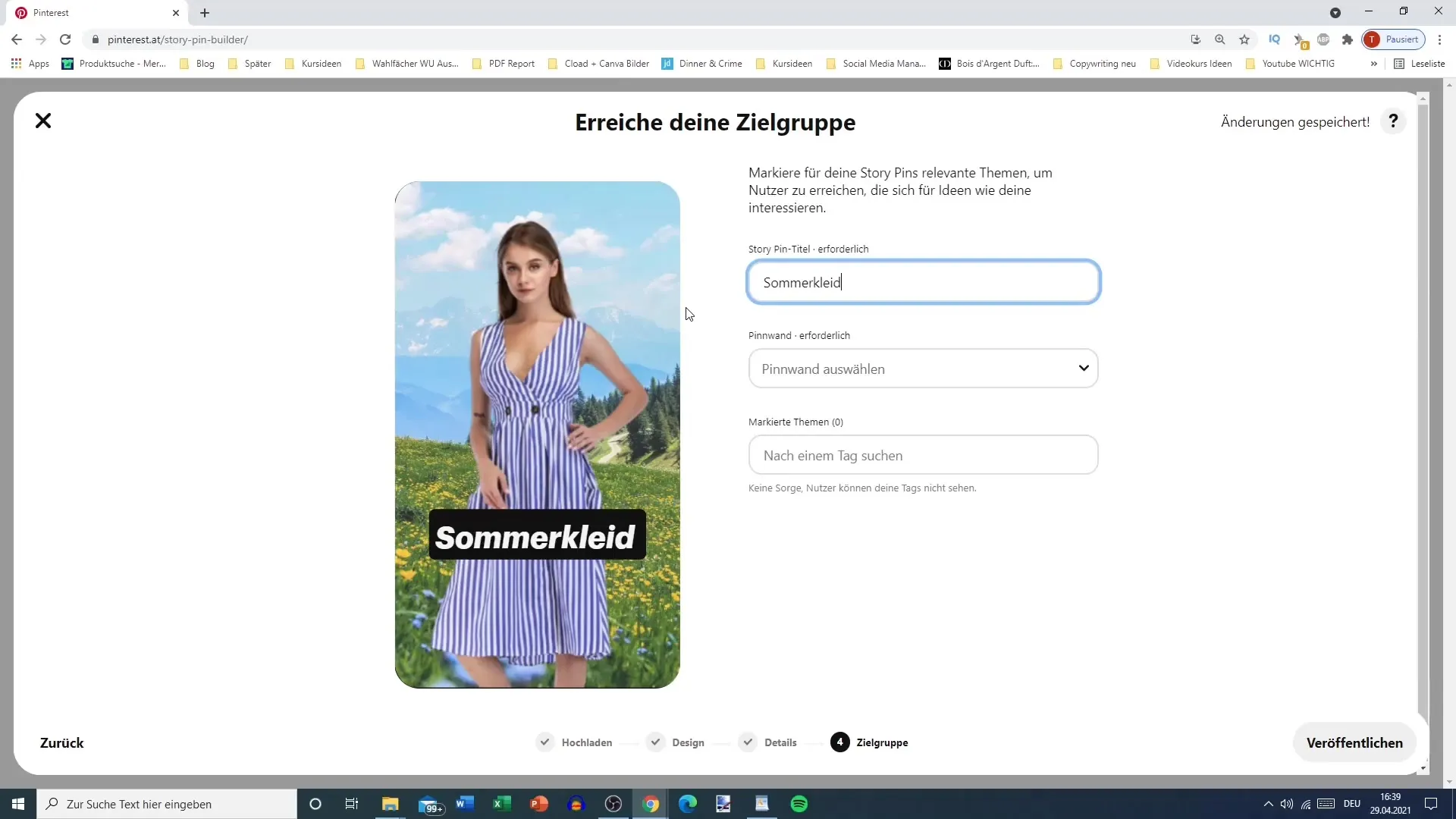
Étape 10: Publier
Une fois que vous avez saisi toutes les informations requises, cliquez sur "Publier". L'histoire sera maintenant téléchargée et cela peut prendre un certain temps.
Étape 11: Vérifier l'histoire
Après le téléchargement, vous pouvez consulter votre histoire et vous assurer que tout est correctement affiché. Vous pouvez revoir les différents éléments que vous avez ajoutés avant de les publier définitivement.
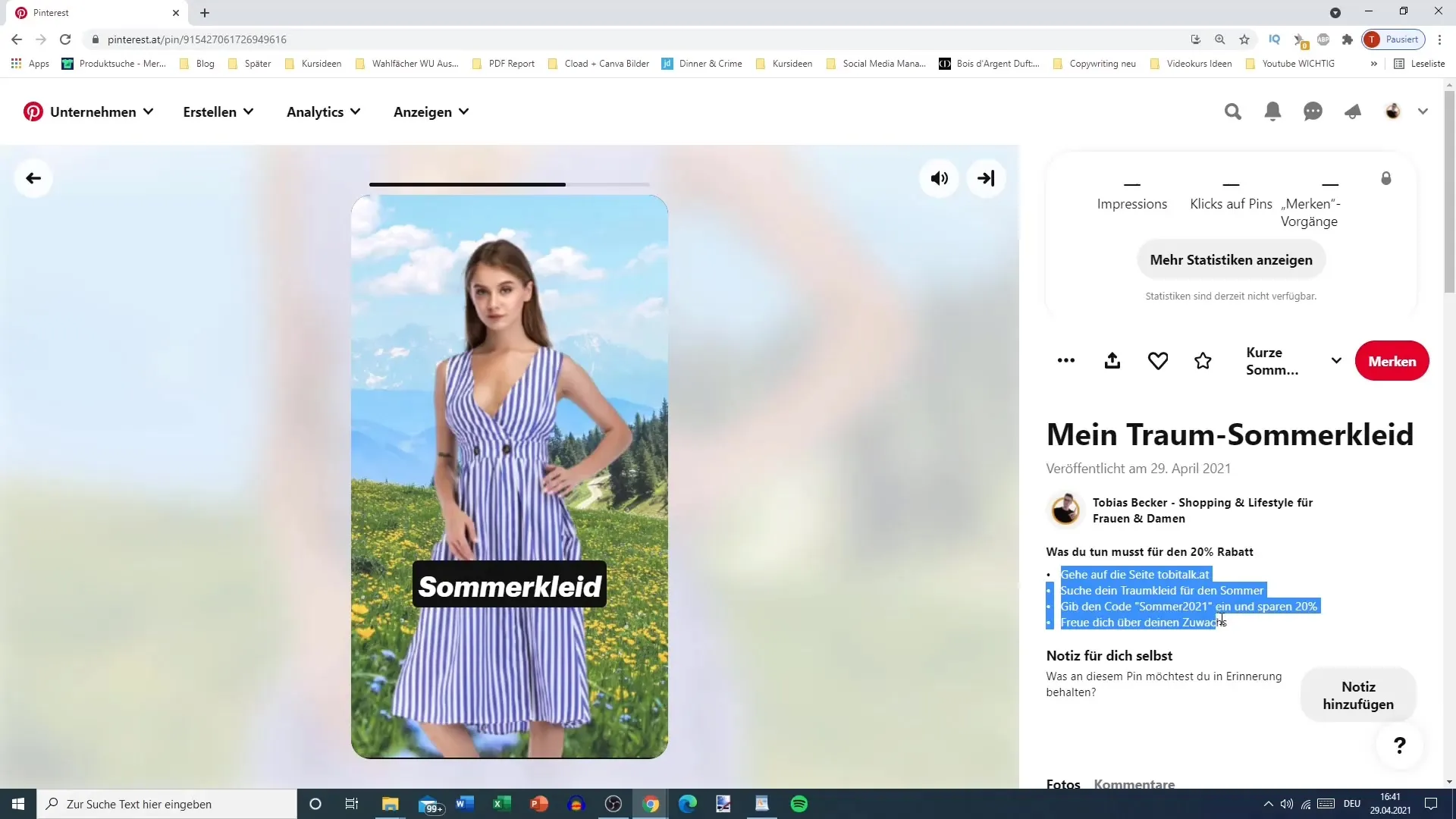
Résumé
Dans ce guide, vous avez appris comment créer une histoire Pinterest. Du choix de la mise en page à la publication finale, toutes les étapes ont été décrites en détail. Utilisez ces informations pour présenter avec succès votre travail créatif sur Pinterest.
Foire aux questions
Comment télécharger des fichiers dans mon histoire Pinterest?Vous pouvez télécharger des fichiers PNG ou MP4, avec des images de moins de 20 Mo et des vidéos de moins de 100 Mo.
Puis-je combiner plusieurs images et vidéos dans une histoire?Oui, vous pouvez créer une histoire à partir de plusieurs images, vidéos et textes pour diversifier le contenu.
Combien de caractères puis-je utiliser dans le texte de mon histoire?Vous pouvez utiliser jusqu'à 250 caractères dans le texte de votre histoire.
Que faire si mon texte n'est pas bien lisible?Veillez à adapter la taille et la couleur de la police pour améliorer la lisibilité et éviter les chevauchements.
Combien de temps faut-il pour télécharger une histoire sur Pinterest?Le téléchargement peut prendre un certain temps en fonction de la taille du fichier et de la connexion Internet.


